< Blog
- Autor:Željko Popović
Februar 25, 2016
#146: 5 načina na koji možete koristite sabiranje u Excel-u svaki dan

Vremenom sam shvatio da se većina stvari sa kojima se srećemo danas na poslu može rešiti pomoću samo dve funkcije: SUM i SUMIF. Obe funkcije se odnose na sabiranje:
- Funkcija SUM na omogućava da saberemo određeni opseg podataka
- Funkcija SUMIF nam omogućava da saberemo određene podatke ako ti podaci, ili neke druge ćelije koje su u vezi sa ovim podacima, ispunjavaju određene kriterijume.
U nastavku pogledajte 5 primera primene ovih funkcija koje možete koristiti svaki dan:
#1. Sabrati sve vrednosti do tekuće ćelije

Formula u ćeliji C6 je: =SUM($B$4:B6).
$B$4 - Prvi član od koga počinje sabiranje - fiksna vrednost jer uvek sabiramo od vrha
B6 - Poslednji član sa kojim završavamo sabiranje, promenljiva vednosti i uvek odgovara tekućoj ćeliji do koje realizujemo sabiranje
#2. Sabrati ako vrednosti u odgovarajućim ćelijama počinju sa određenom reči

Možete imati u tabeli više različitih artikala čiji naziv počinje istom rečju. U našem primeru, imamo dve grupe artikala koje počinju sa reči Majica. Mi možemo, koristeću formulu za uslovno sabiranje, da saberemo samo količine, čija vrsta artikla počinje sa reči Majica.
Formula u ćeliji D2 je: =SUMIF(A2:A5;"Majica*";B2:B5)
A2:A5 - Opseg gde tražimo podatke u skladu sa uslovom koji ćemo zadati, što je u našem slučaju kolona sa vrstom artikla
"Majica*" - Uslov, što je u ovom slučaju da počinje sa reči Majica. * označava da bilo šta može biti na kraju
B2:B5 - Opseg u okviru koga sabiramo, što je u našem slučaju kolona sa količinama
#3. Sabrati vrednosti gde ćelije nisu prazne

Nekada će u tabeli biti upisani podaci samo za određene stvari, dok će ostale ćelije biti prazne. Ovo možemo iskoristiti, i sabrati sve ćelije koje nisu prazne. U našem primeru, u koloni lokacija, imamo upisan podatak da se određena vrsta artikla nalazi u Skladištu, dok za ostale artikle ne postoji podatak. Možemo, koristeći ovu činjenicu, sabrati samo one količine, za koje postoji podatak u koloni Lokacija.
Formula u ćeliji E2 je =SUMIF(B2:B5;"<>";C2:C5)
B2:B5 - Opseg u okviru koga se nalazi kriterijum na osnovu koga ćemo sabirati, odnosno kolona sa Lokacijom
"<>" - Uslov, što je u ovom slučaju da polje nije prazno, odnosno da se nalazi neka vrednost
C2:C5 - Opseg u okviru koga sabiramo, odnosno kolona sa količinama
#4. Sabrati ako ćelije nisu jednake nekoj određenoj vrednosti
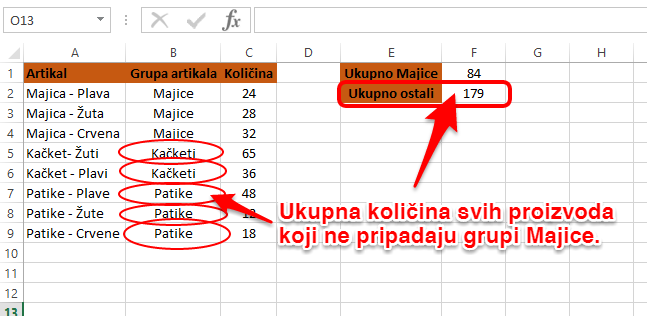
Nekada ćemo želeti da izračunamo zbir svega što ne pripada jednoj određenoj grupi proizvoda. U našem primeru želimo da izračunamo ukupne količine svih artikala koje ne pripadaju grupi Majice. Ovo radimo tako što saberemo sve vrednosti koje nisu jednake sa reči Majica.
Formula u ćeliji F26 je =SUMIF(B2:B9;"<>Majice";C2:C9)
B2:B9 - Opseg u okviru koga ćemo postaviti kriterijum da nije jednako sa reči Majica, odnosno kolona sa nazivima grupa artikala
"<>Majice" - Uslov, što je u našem slučaju da je različito od reči majica
C2:C9 - Opseg u okviru koga sabiramo, odnosno kolona sa količinama
#5. Sabrati ako ispunjava 2 kriterijuma
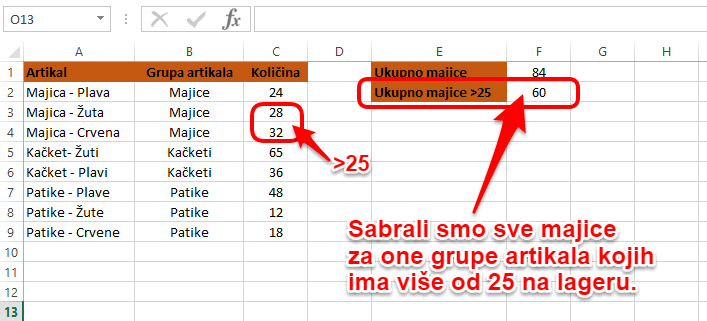
Nekada ćete imati situaciju da treba da saberete određene stvari koje ispunjavaju 2 kriterijuma. U našem primeru želimo da saberemo sve artikle koje pripadaju grupi Majice, a kojih ima više od 25 na lageru. Ovo ćemo uraditi tako što ćemo reći Excel-u da se prilikom sabiranja upita da li artikal pripada grupi majice i nakon toga da proveri da li tih majica ima više od 25.
Formula u ćeliji F2 je =SUMIFS(C2:C9;B2:B9;"Majice";C2:C9;">25")
C2:C9 - Opseg u okviru koga sabiramo, odnosno kolona sa količinama
B2:B9 - Opseg u okviru koga postavljamo uslov da pripada grupi artikala Majice
"Majice" - Uslov, što je u našem slučaju da je jednako sa Majice
C2:C9 - Opseg u okviru koga postavljamo uslov da je količina veća od 25
">25" - Uslov, što je u našem slučaju da je količina veća od 25
Tokom našeg kursa Nauči Excel, čitava 2 modula smo posvetili različitim tehnikama sabiranja, gde počinjemo od najosnovnijih stvari, a završavamo sa primerima sličnim ovima koje smo upravo naveli.
Ukoliko ste propustili naš blog u kome možete naučiti kako da izaberet pravi dijagram, možete ga pročitati ovde. Da bi vam olakšali stvari, za vas smo pripremili jednostavan alat: 4 pitanja koja treba da postavite sebi kako bi izabrali pravi dijagram za vaš izveštaj ili prezentaciju. Ovaj koristan alat je dostupan u PDF-u i možete ga preuzeti ovde.
Na kraju svakog modula našeg kursa Nauči Excel pripremili smo po jedan ovakav alat da vam pomogne da primenite stvari koje ćete naučiti. Na kraju modula o sabiranju, dobićete PDF:11 različitih načina da koristite SUM i SUMIF funkciju.
Više detalja o kursu možete pročitati ovde.
Vidimo se uskoro sa novim savetima.
Besplatan projekat izvedenog stanja
2BI inženjeri će uraditi besplatan projekat izvedenog stanja za zainteresovane kompanije.

